Jira をより効果的に活用して頂くために、JQL(Jira Query Language) の紹介をしたいと思います。
JQL について
皆さんは Jira のどの画面を利用していますか?
ダッシュボード、カンバンも利用しますが、自分はかなりの確率で検索画面を利用します。
検索画面は Jira Server の場合は課題メニューから課題を検索、Jira Cloud の場合はフィルターメニューから高度な検索で表示できる画面です。
色々な条件で課題を検索して、作業をしています。
Jira の課題を検索するには大きく2つの方法が有ります。
- GUI で利用できる基本検索
- 検索 Query を利用して検索する
基本検索は、GUI で操作できて便利です。例えば下記の画面の検索条件は
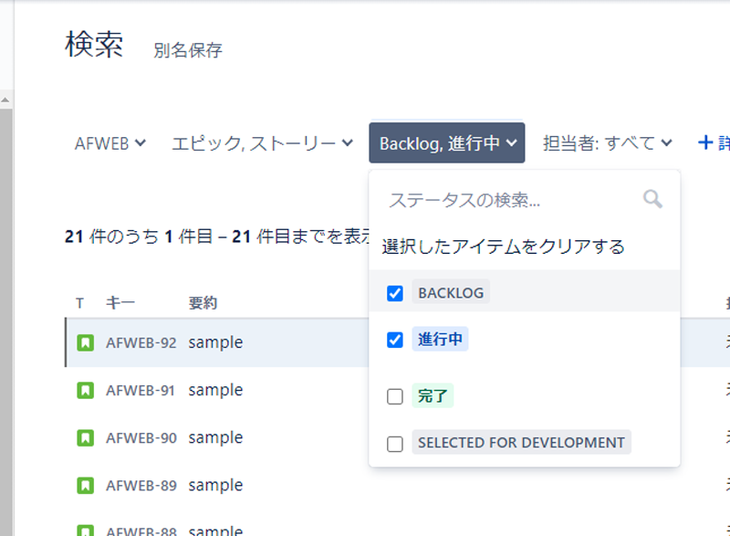
- プロジェクトが AFWEB
- 課題タイプは エピック またはストーリー
- ステータスは、BACKLOG または 進行中
となります。こういった場合は便利なのですが、下記の様にストーリーからBACKLOG を除いた条件で検索したい場合が有ります。
- 進行中のストーリー 、進行中またはBacklog のエピックを検索したい
こういった複雑な条件の場合は JQL が必要になります。具体的には下記の JQL で実行できます。
project = AFWEB and ((issuetype = story and status = "In Progress") or (issuetype = Epic and status in ( "In Progress", Backlog)))
|
データベースに詳しいかたなら、SQL に似ているので親しみやすいかも知れません。OR 条件,AND 条件、IN については SQL と同じです。
ですが RDBでは無いので、副問い合わせや結合(JOIN) はできません。簡易な検索言語と考えて下さい。
JQL は最初はとっつきにくいかも知れません。
キーワードが「課題タイプ」ではなく「issuetype」だったり、「進行中」ではなく「In Progress」だったりします。
基本検索からはじめて、「JQLに切り替え」を実行すれば解り易いと思います。たとえば、ステータスが進行中の JQL を知りたい場合、下記の様に基本検索でステータスに進行中を選択して検索します。
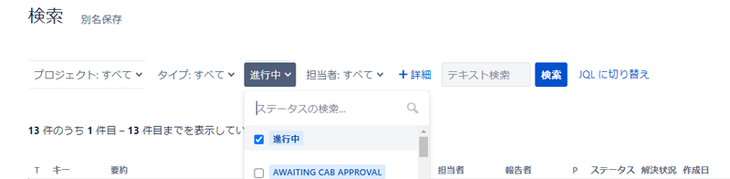
その後で、JQL に切り替えを選択すれば下記の様に JQL を確認する事ができます。
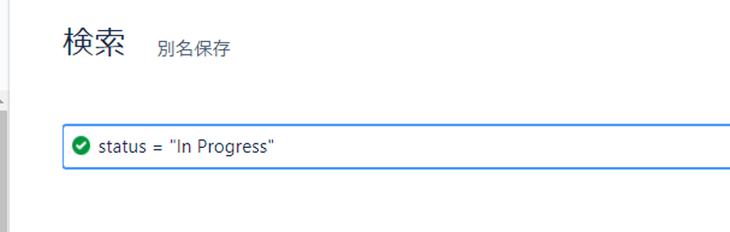
また、「status = 」と入力すると下記の様に、候補を表示してくれますので、こちらも便利です。「status = "In Progress" AND 」で AND の後にスペースを入力するとフィールド名の候補も表示してくれます。
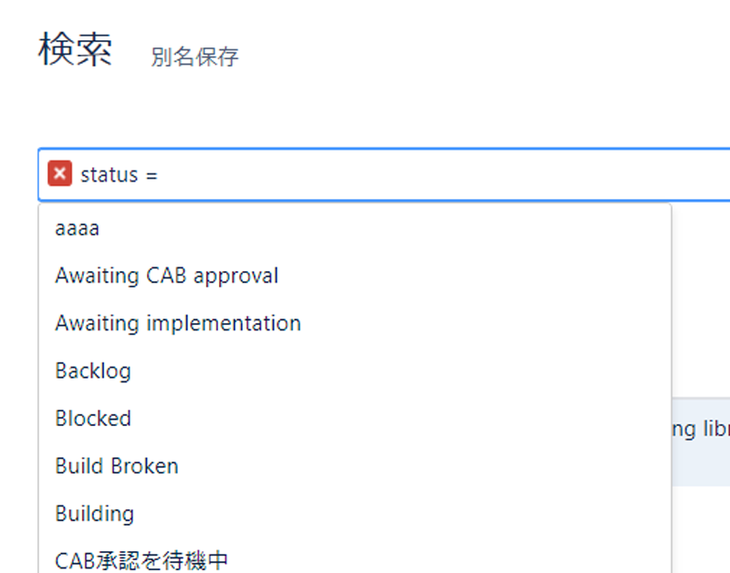
JQL で利用できる関数
JQL は上記の様に AND と OR を組み合わせる事ができて便利なのですが、それ以外にも関数を利用することができます。
例えば、担当者が solution-3 というグループのメンバーの課題を検索したい場合は、membersof という関数が使えます。solution-3 のメンバーが担当者の課題で未解決の課題を検索したい場合は、下記の JQL で検索できます。
assignee in membersof("solution-3") and resolution is EMPTY
|
上記の "is EMPTY" も便利な JQL のシンタックスで、項目が未設定の項目を検索できます。
未解決の課題は、フィールド「解決状況(resolution )」に値が設定されていない課題なので上記の JQL で検索できます。
この他にも、
- 月の最初の日付を返すstartOfMonth,
- 更新したユーザーで検索する updatedBy,
- Jira Service Management (旧名:Jira Service Desk) のSLA 違反を検索する breached
など、便利な関数が色々あります。
こんな関数が無いかな?と思ったら下記のマニュアルを参照してみて下さい。
オススメの JQL の利用方法:Jiraの検索フィルター
JQL で色々な検索ができるのですが、毎回毎回検索条件を設定するのは大変です。
下記のをクリックする事で検索条件を保存する事ができます。これを「フィルター」と呼んでいます。
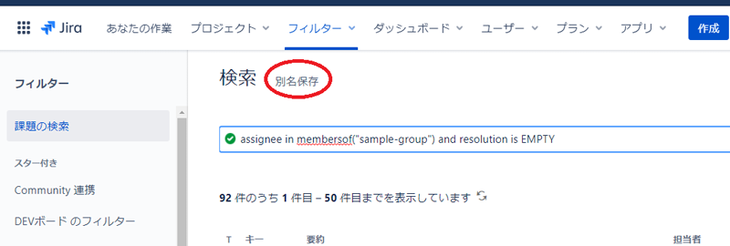
フィルターは作成直後は下記の様に、自分しか利用する事ができない状態になっています。をクリックして、チームの参照できるようにすると良いと思います。
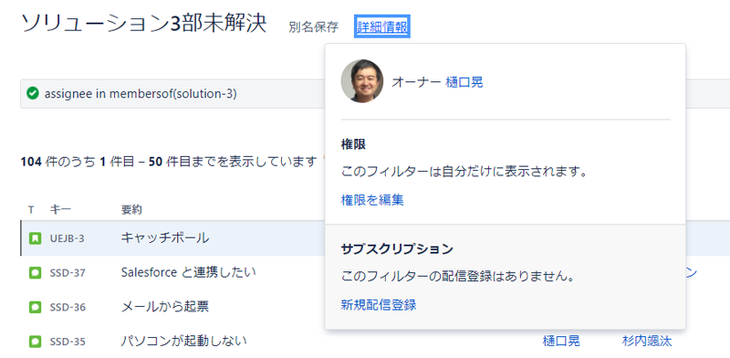
保存したフィルターは Jira Cloud の場合は下記の様にフィルターメニューから指定して読みだす事ができます。このメニューに表示されているフィルターは「お気に入り」に登録されているフィルターです。
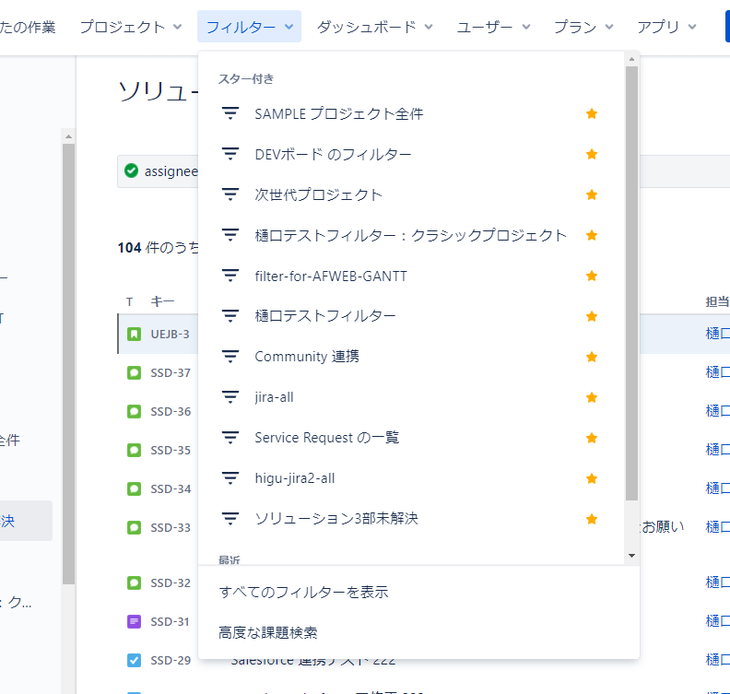
「フィルター」メニューで「すべてのフィルターを表示」を選択すると、下記の様にフィルターを検索する画面が表示されますので、こちらでお気に入りのフィルターを調整する事ができます。
他の人が作ったフィルターを「お気に入り」に入れる事もできます。
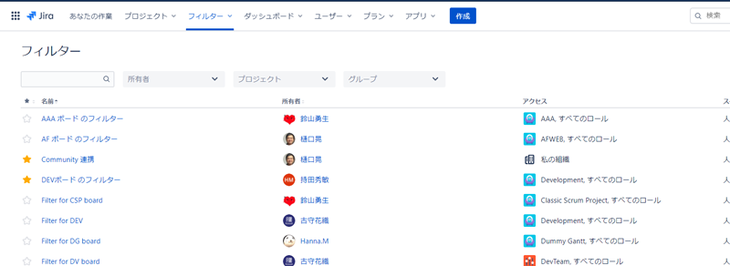
色々使える JQL
ダッシュボードでのJQL利用
フィルターを指定して課題の一覧を表示するのは便利ですが、頻繁に利用するフィルターで有ればもっと簡単に見る方法として、ダッシュボードに表示するという方法もあります。
ガジェットで「検索結果の絞り込み」ガジェットを利用する事でフィルターの検索結果を表示できます。
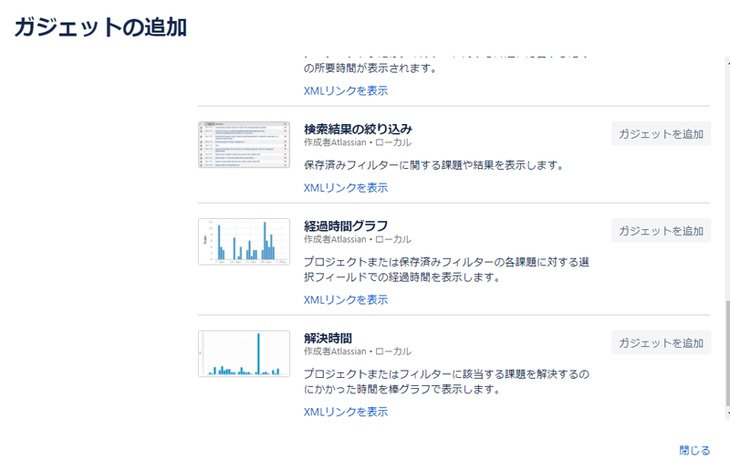
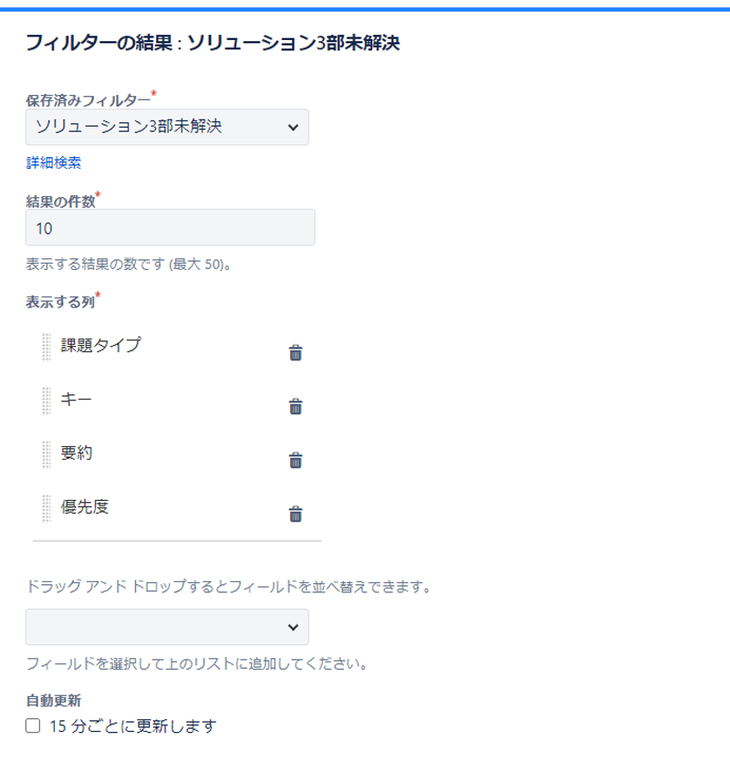
上記のガジェット以外にも「」や「円グラフ」「作成済み vs 解決済みグラフ」などでもフィルターは利用できます。
フィルターで検索した課題を様々なガジェットで利用すると便利です。
ダッシューボードの利用方法が解らない方は下記をご参照下さい。
カンバンボードでのJQL利用
この他にも JQL を利用出来るシーンはいくつかあります。
例えば、カンバンボードには「スイムレーン」と「クリックフィルター」という便利な機能が有ります。ボードの設定画面を見ると「スイムレーン」という項目が有ります。こちらを開くとテーブルが表示されます。テーブルの項目は「名前、JQL、説明」。
スイムレーンと言う言葉は、水泳の選手を区切るレーンから来ていて、カンバンボードをレーンで区切る事ができます。ここでも JQL で課題を区切って解り易く表示する事ができます。
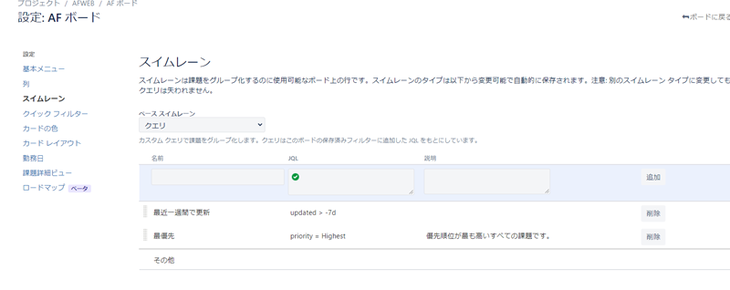
上記のスイムで設定された、カンバンボードは下記の様になります。「最近1週間で更新された課題」が一番上に表示され、その次に「最優先」が表示されています。
この様に、スイムレーンを利用する事で、カンバンボードの中で分類して事ができるのです。
JQL を利用すれば、この様にカンバンボードをカスタマイズする事ができます。
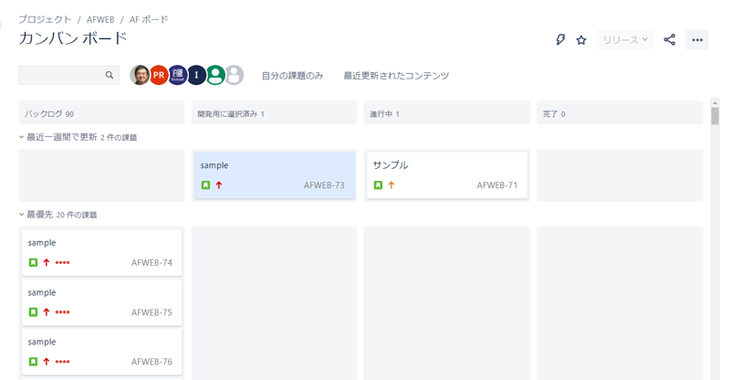
クイックフィルターも同様です。
カンバンボードの上部にリンクが表示され、カンバンボード上のチケットの表示を絞る事ができます。
こちらでも、JQL でクイックフィルターを指定して表示を減らす事で、見たい課題を絞り込む事ができます。
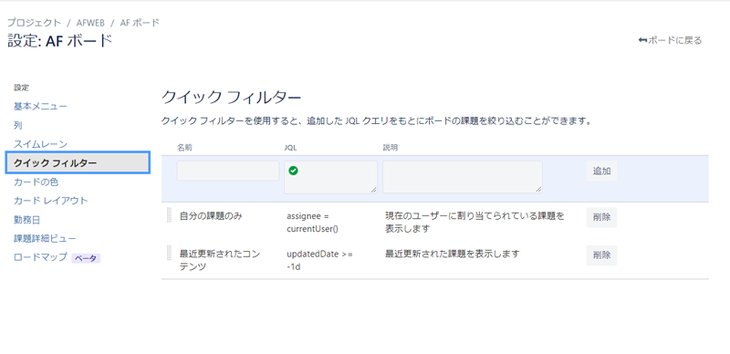
おわりに
JQLについて簡単に説明してみましたが、JQL を使えれば Jira がこれまでよりも便利に利用できるようになるという事を伝えられれば幸いです。
製品について詳しくはこちらをご覧ください
Jira Software
Jira Softwareを試してみたい方はこちら
Jira Software 無料トライアルご依頼フォーム
Jira Softwareに関する資料請求、製品デモ、お見積もりのご要望は下記リンクより承っております
Jira Software お問い合わせ
研修サービス
リックソフトでは、無料のセミナー(不定期開催)や 研修サービス(有償)を提供しています。ぜひご利用ください。
Jira 入門コース
e-ラーニング Jira 入門コース
本情報はブログを公開した時点の情報となります。
ご不明な点やその他製品に関しましては下記よりお問い合わせください。
お問い合わせ
Jira - アジャイル開発
Jira Service Management - ITSM
Confluence - ナレッジ管理
Rovo - AI
Teamwork Collection
Service Collection
Strategy Collection
Miro
Workato


 Loom
Loom Atlassian Guard
Atlassian Guard Jira Service Management
Jira Service Management Customer Service Management
Customer Service Management Asset
Asset Rovo
Rovo Focus
Focus Jira Align
Jira Align Talent
Talent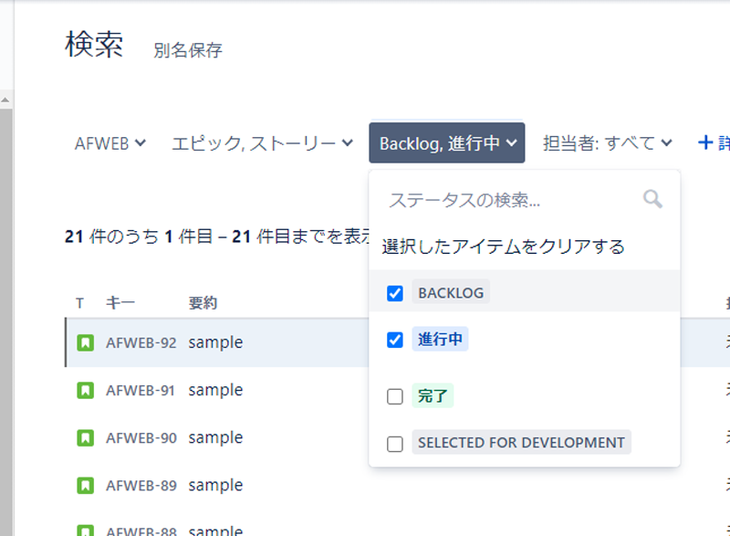
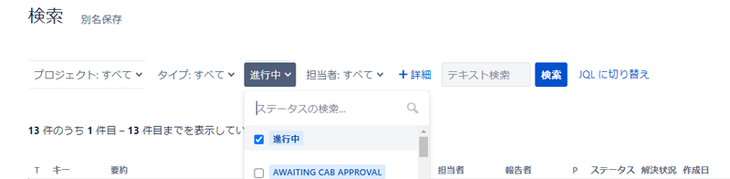
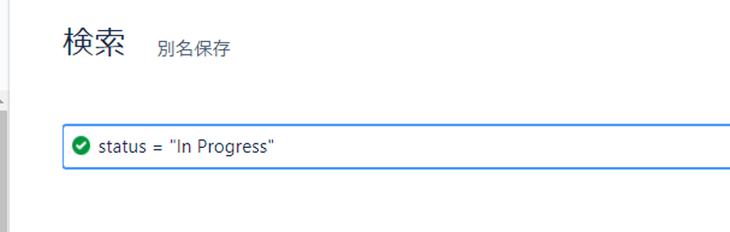
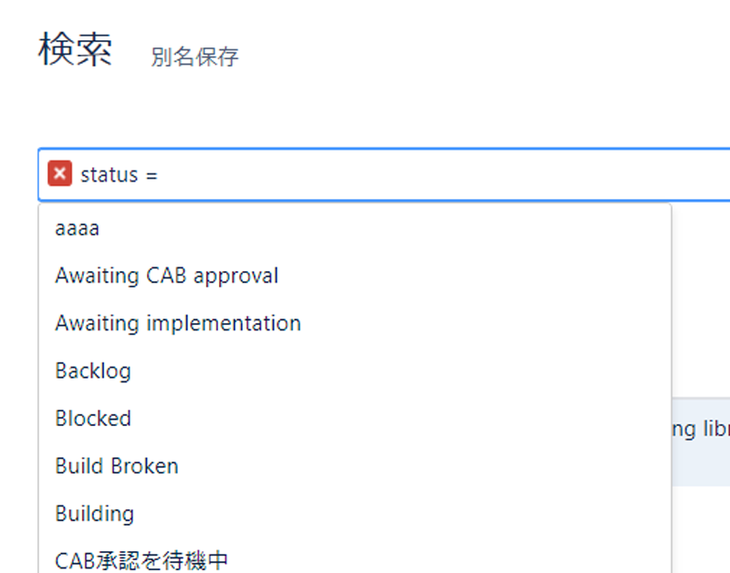
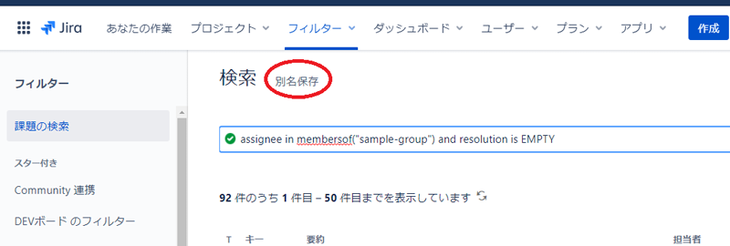
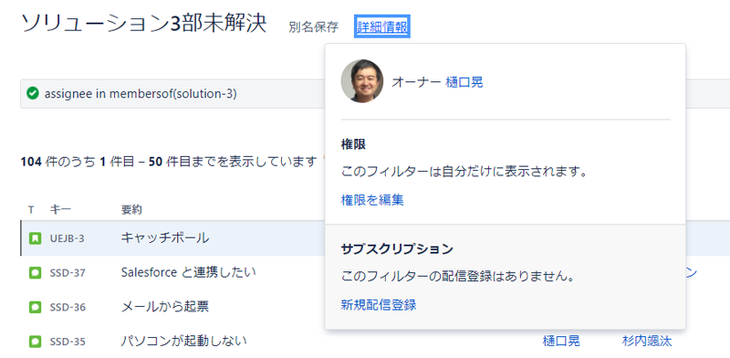
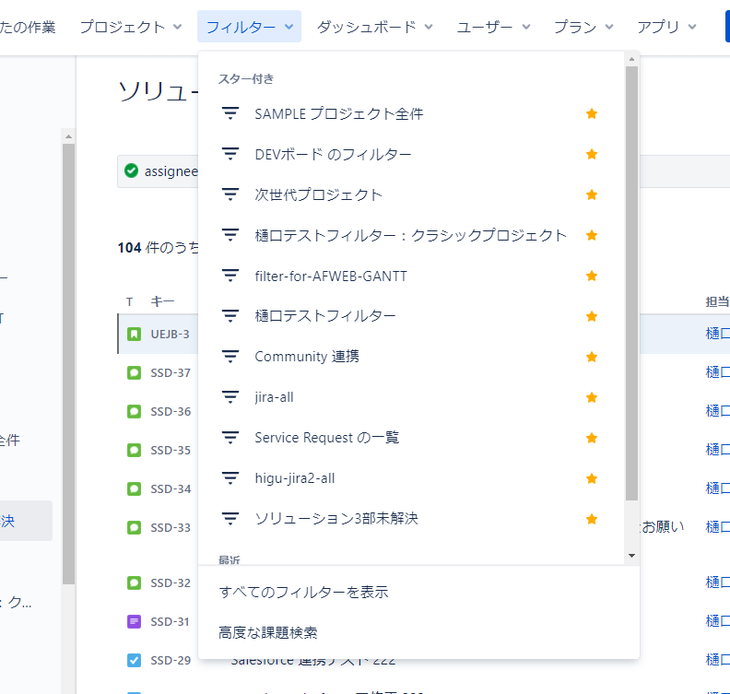
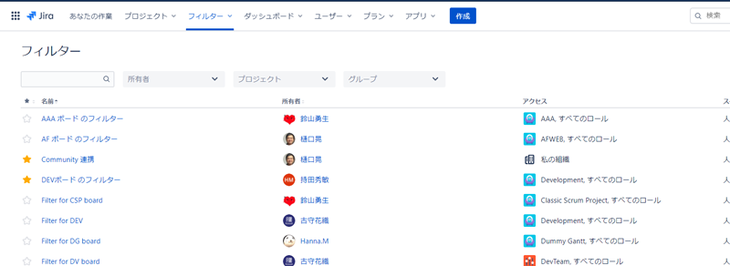
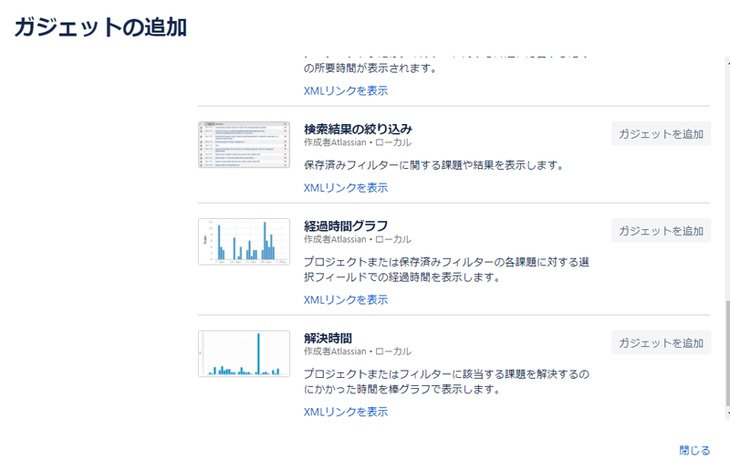
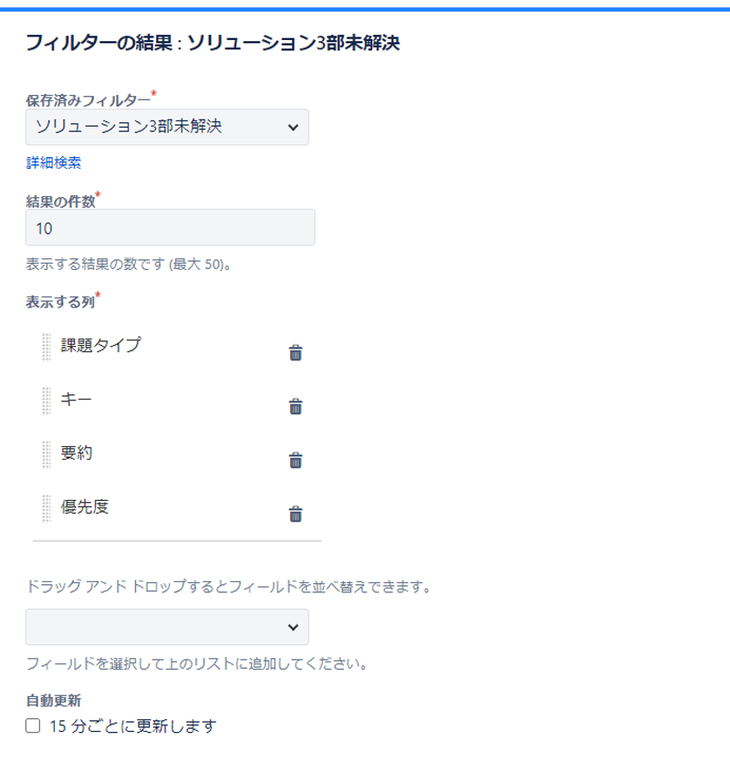
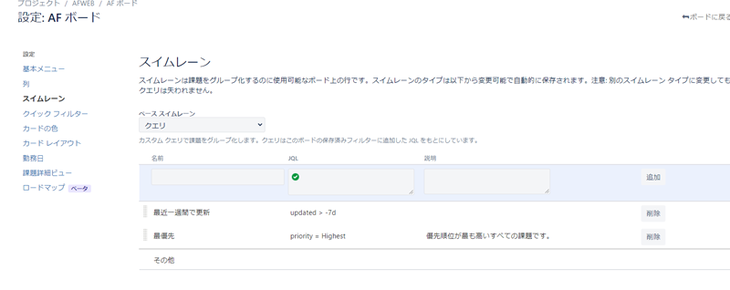
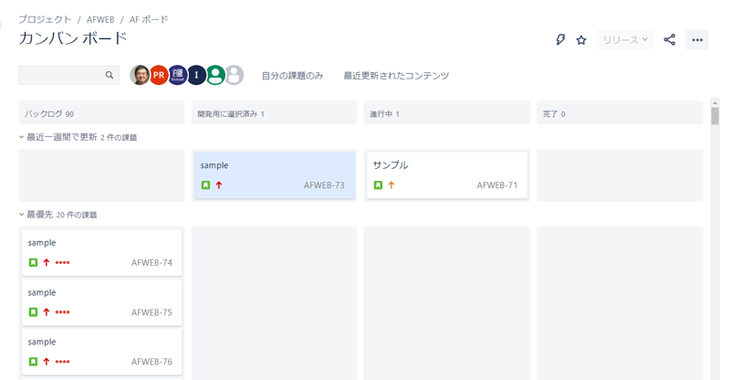
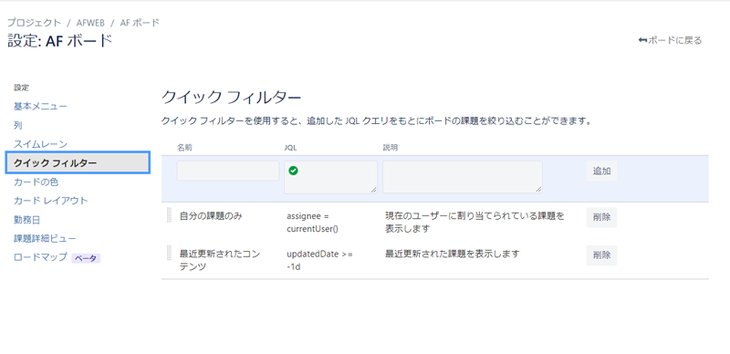
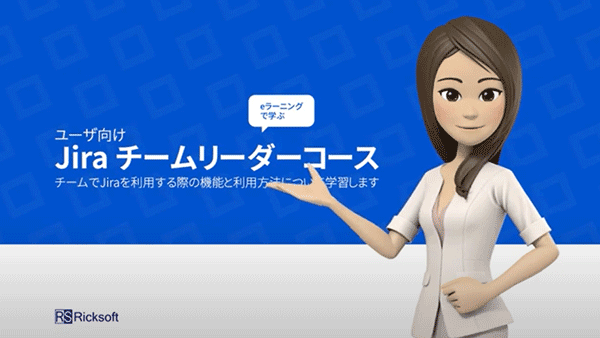

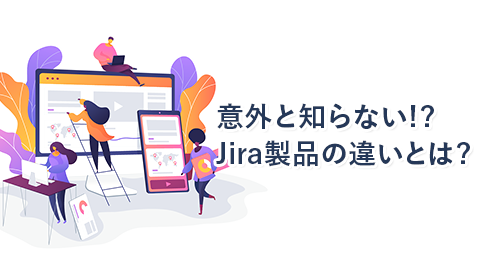


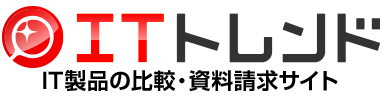 プロジェクト管理ツールカテゴリに掲載中
プロジェクト管理ツールカテゴリに掲載中